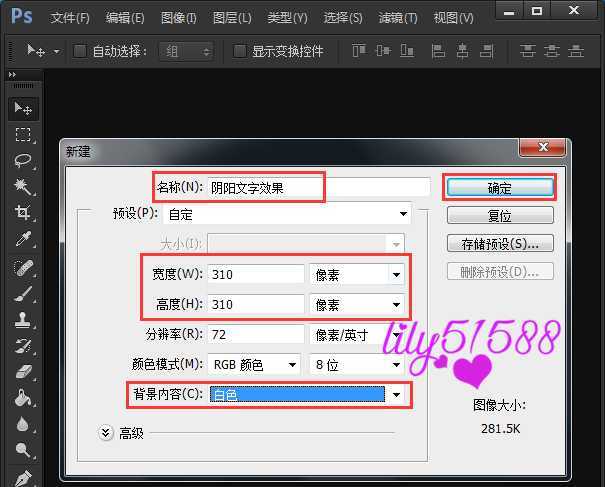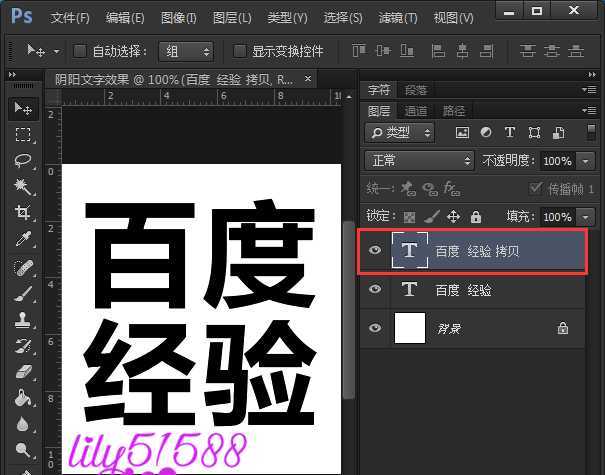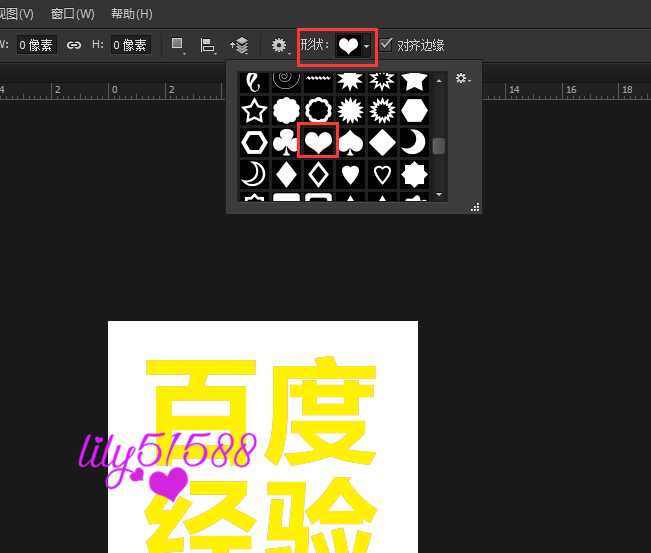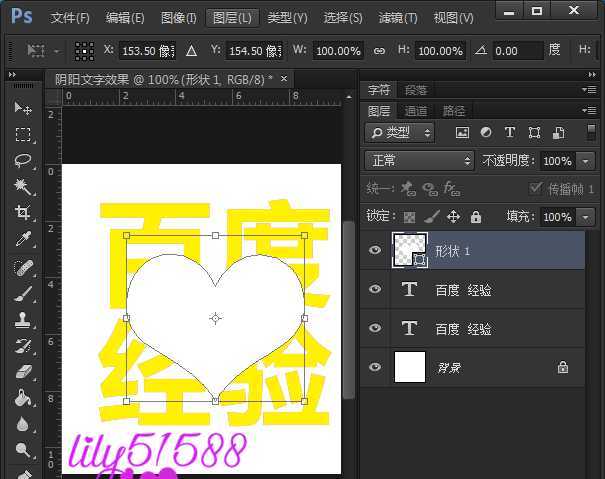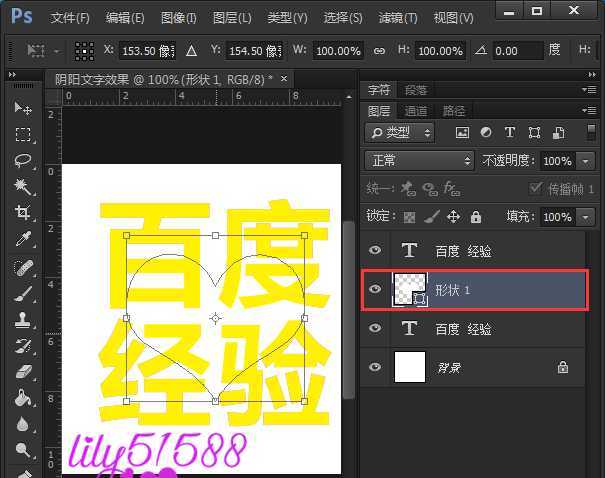Photoshop是我们日常工作学习中,经常用到的一款图像处理软件。我们在学习PS设计的时候,都会希望自己设计出来的效果会更加有创意,PS中可变换的颜色有很多,只要选对颜色已经成功了一半,紫色和亮黄色搭配色彩亮丽。
- 软件名称:
- Adobe Photoshop CC 2017 v18.0 中文安装精简版 64位
- 软件大小:
- 272MB
- 更新时间:
- 2016-11-07立即下载
1、打开ps软件,新建一个310*310像素的白色画布。命名为:“阴阳文字效果”,方便保存之后查找。
2、点击【T】选择横排文字,然后在白色画布上输入文字,现在默认显示的颜色为【黑色】。
3、在输入的文字中,把鼠标定在文字的中间,然后按一下回车,将四个字分成两排显示。如图效果:上下两个字,再调整一下字体的大小。
4、将字体调整好大小之后,选中文字图层,使用快捷键【Ctrl+J】,再拷贝出一个文字图层,将拷贝的文字图层点一下小眼睛,暂时隐藏起来。
5、选中第一个文字的图层,选择自己的喜欢颜色(比如:“紫色”),点击【确定】。现在第一个图层字体颜色已经调整好了。
6、使用上面第四个步骤和第五个步骤的方法,将拷贝的字体填充颜色为亮黄色。
7、插入自定义图形,选择自己喜欢的。本次操作选择一个爱心的图形样式, 爱心的颜色一定要和背景色是一样的白色。
8、将爱心图形的图层选中,拖动到两个文字图层的中间。
9、爱心的图形移动到文字中间之后,按住键盘的快捷键【Ctrl+Alt+G】,将文字嵌入爱心的图形中。
10、PS制作阴阳文字的效果,已经全部制作完成了,紫色和亮黄色搭配色彩亮丽,非常好看的,最后记得保存啊!
相关推荐:
ps图片怎么融入文字?
ps怎么给文字加背景图片?
ps中输入的文字很小该怎么办? ps字体大小的设置方法
PS,文字
RTX 5090要首发 性能要翻倍!三星展示GDDR7显存
三星在GTC上展示了专为下一代游戏GPU设计的GDDR7内存。
首次推出的GDDR7内存模块密度为16GB,每个模块容量为2GB。其速度预设为32 Gbps(PAM3),但也可以降至28 Gbps,以提高产量和初始阶段的整体性能和成本效益。
据三星表示,GDDR7内存的能效将提高20%,同时工作电压仅为1.1V,低于标准的1.2V。通过采用更新的封装材料和优化的电路设计,使得在高速运行时的发热量降低,GDDR7的热阻比GDDR6降低了70%。
更新动态
- 小骆驼-《草原狼2(蓝光CD)》[原抓WAV+CUE]
- 群星《欢迎来到我身边 电影原声专辑》[320K/MP3][105.02MB]
- 群星《欢迎来到我身边 电影原声专辑》[FLAC/分轨][480.9MB]
- 雷婷《梦里蓝天HQⅡ》 2023头版限量编号低速原抓[WAV+CUE][463M]
- 群星《2024好听新歌42》AI调整音效【WAV分轨】
- 王思雨-《思念陪着鸿雁飞》WAV
- 王思雨《喜马拉雅HQ》头版限量编号[WAV+CUE]
- 李健《无时无刻》[WAV+CUE][590M]
- 陈奕迅《酝酿》[WAV分轨][502M]
- 卓依婷《化蝶》2CD[WAV+CUE][1.1G]
- 群星《吉他王(黑胶CD)》[WAV+CUE]
- 齐秦《穿乐(穿越)》[WAV+CUE]
- 发烧珍品《数位CD音响测试-动向效果(九)》【WAV+CUE】
- 邝美云《邝美云精装歌集》[DSF][1.6G]
- 吕方《爱一回伤一回》[WAV+CUE][454M]